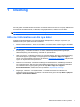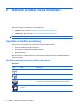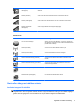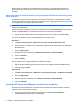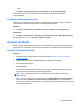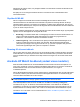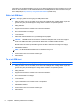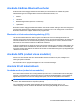Laptop from HP Reference Guide - Windows 7
Information om HP Mobilt bredband och om hur du aktiverar tjänsten hos den leverantör du har valt
hittar du i den information om HP Mobilt bredband som medföljde datorn. Mer information finns på
HP:s webbplats på
http://www.hp.com/go/mobilebroadband (endast USA).
Sätta i ett SIM-kort
OBS! Slå upp i guiden Komma igång var SIM-platsen sitter.
1. Stäng av datorn. Om du är osäker på om datorn är avstängd eller i viloläge sätter du på den
genom att trycka på strömknappen. Stäng sedan av datorn via operativsystemet.
2. Stäng skärmen.
3. Koppla från alla externa enheter som är anslutna till datorn.
4. Dra ut strömkabeln ur eluttaget.
5. Ta ut batteriet.
6. Sätt kortet i SIM-kortfacket och tryck försiktigt kortet på plats.
VIKTIGT: Håll SIM-kortet så som ikonen vid datorns SIM-plats visar när du ska stoppa in
kortet. Om SIM-kortet sätts i på fel sätt kan SIM-kortet och SIM-kontakten skadas.
Minska risken för skador på kontakten genom att sätta i SIM-kortet så varligt som möjligt.
7. Sätt tillbaka batteriet.
OBS! HP Mobilt bredband inaktiveras om batteriet inte byts ut.
8. Anslut extern ström och externa enheter igen.
9. Starta datorn.
Ta ut ett SIM-kort
OBS! Slå upp i guiden Komma igång var SIM-platsen sitter.
1. Stäng av datorn. Om du är osäker på om datorn är avstängd eller i viloläge sätter du på den
genom att trycka på strömknappen. Stäng sedan av datorn via operativsystemet.
2. Stäng skärmen.
3. Koppla från alla externa enheter som är anslutna till datorn.
4. Dra ut strömkabeln ur eluttaget.
5. Ta ut batteriet.
6. Tryck in SIM-kortet och ta sedan ut det ur kortplatsen.
7. Sätt tillbaka batteriet.
8. Anslut extern ström och externa enheter igen.
9. Starta datorn.
8 Kapitel 2 Nätverk (endast vissa modeller)